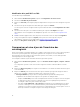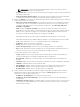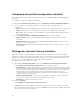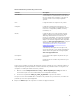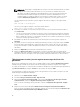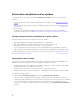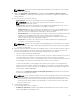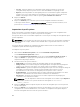Users Guide
5. Extrayez le fichier PLC_emsgs_en_2.1.zip et placez-le dans un dossier vide.
Pour les serveurs PowerEdge de 11e génération, extrayez le fichier PLC_emsgs_en_1.6.zip dans un
dossier vide.
6. Copiez tous les fichiers et dossiers du dossier extrait dans l'emplacement de dossier suivant :C:
\Program Files\Microsoft Configuration Manager\AdminUI\XmlStorage\Extensions\DLCPlugin
\emsgs_en
.
7. Lorsque vous mettez à jour le registre de messages, assurez-vous d'extraire et de copier les
nouveaux fichiers et dossiers et d'écraser les fichiers et dossiers existants du dossier emsgs_en.
Téléchargement et mise à jour des registres de messages de 13e génération
Pour télécharger le dernier registre de messages de 13e génération sur le système dans lequel vous avez
installé DLCI pour Configuration Manager :
1. Rendez-vous sur delltechcenter.com/LC.
2. Dans la section Référence des messages d’erreur/événement Dell , cliquez sur Registre de
messages Dell - Anglais (2.0).
3. Cliquez sur le bouton iDRAC8 avec le contrôleur de cycle de registre des messages d’erreur/
événement Dell 2.0
lien de téléchargement.
4. Extrayez le fichier PLC_emsgs_en_xx_xx_xx.zip et placez-le dans un dossier vide.
5. Copiez tous les fichiers et dossiers du dossier extrait dans l'emplacement de dossier suivant :C:
\Program Files\Microsoft Configuration Manager\AdminUI\XmlStorage\Extensions\DLCPlugin
\emsgs_en.
6. Lorsque vous mettez à jour le registre de messages, assurez-vous d'extraire et de copier les
nouveaux fichiers et dossiers et d'écraser les fichiers et dossiers existants du dossier emsgs_en.
7. Remplacement du nom MSG_REG_en.xml par emsg_en.xml.
REMARQUE : Le registre de messages de 13e génération ne contient pas les registres de messages
de 11e génération et de 12e génération.
Afficher l'inventaire du matériel pour le système.
Utilisez l'utilitaire Visualiseur de système pour afficher les détails de l'inventaire du matériel sur le système
sélectionné.
Pour afficher l'inventaire du matériel du système.
Dans l'utilitaire Visualiseur de système, sélectionnez Inventaire de matériel.
Le panneau de droite de l'utilitaire Visualiseur de système affiche les détails suivants :
• Composant matériel : affiche le nom du composant matériel.
• Propriétés : affiche les attributs du composant matériel.
• Valeur : affiche la valeur de chaque attribut du composant matériel.
REMARQUE : Pour les systèmes yx1x, les champs Longueur du logement et Type de logement
peuvent afficher la condition Sans objet au lieu de Inconnu.
77